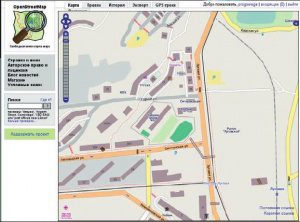
Sådan opretter du et OpenStreetMap-grundkort til din GPS
Indhold
Denne guide giver dig en guide til at oprette et OpenSteetMap-kort, der kan bruges offline af Garmin eller TwoNav GPS.
Det første trin er at installere MOBAC-softwaren.
Installer Mobac
Mobile Atlas Creator giver dig mulighed for at oprette dine egne offline kort (Atlas) fra OpenStreetMap 4Umaps.eu kartografiske database til et stort antal (mobil) og GPS-applikationer.
Nogle eksempler, se den fulde liste på hjemmesiden!
- Garmin Custom Map - KMZ (håndholdte GPS-enheder)
- TwoNav / CompeGPS
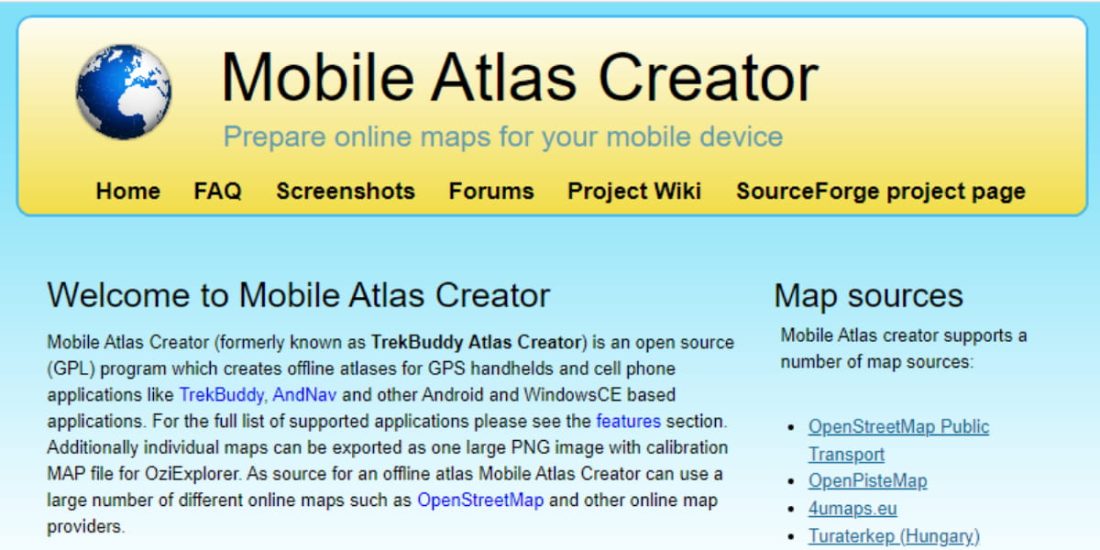
Det er tilrådeligt at installere Mobac i bruger/dokument/din mappe fordi Mobac skal have skriveadgang til installationsmappen, eller, afhængigt af de rettigheder, som Windows giver i C:-programmerne, kan MOBAC muligvis ikke skrive sine filer.
Konfigurer MOBAC
Efter installation af MOBAC:
Kortet bevæger sig højreklik ned bevæger musen
- Øverst til højre "VÆRKTØJ"
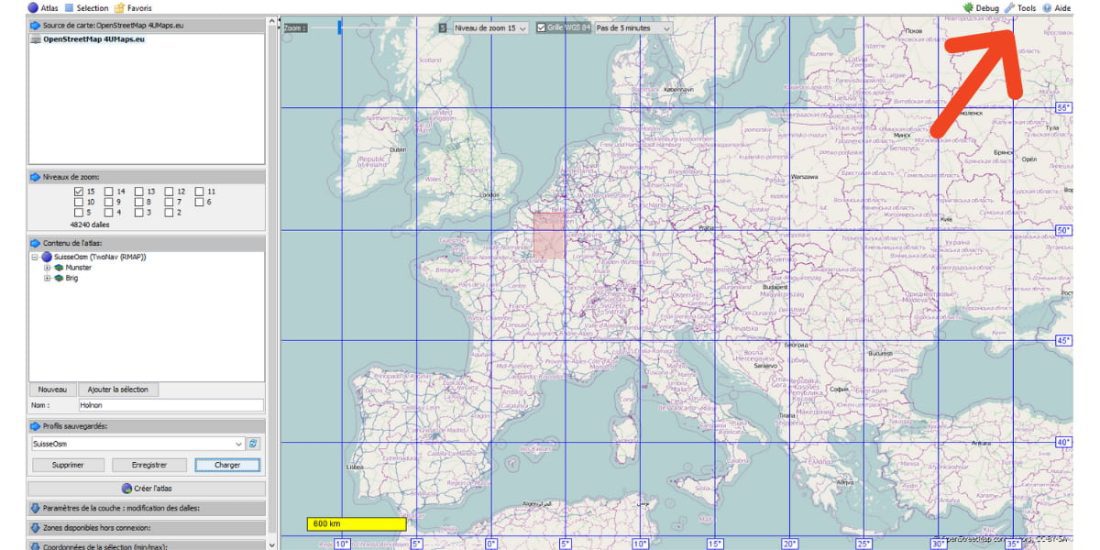
Vælg kortkilde: OpenstreetMap 4Umaps.eu
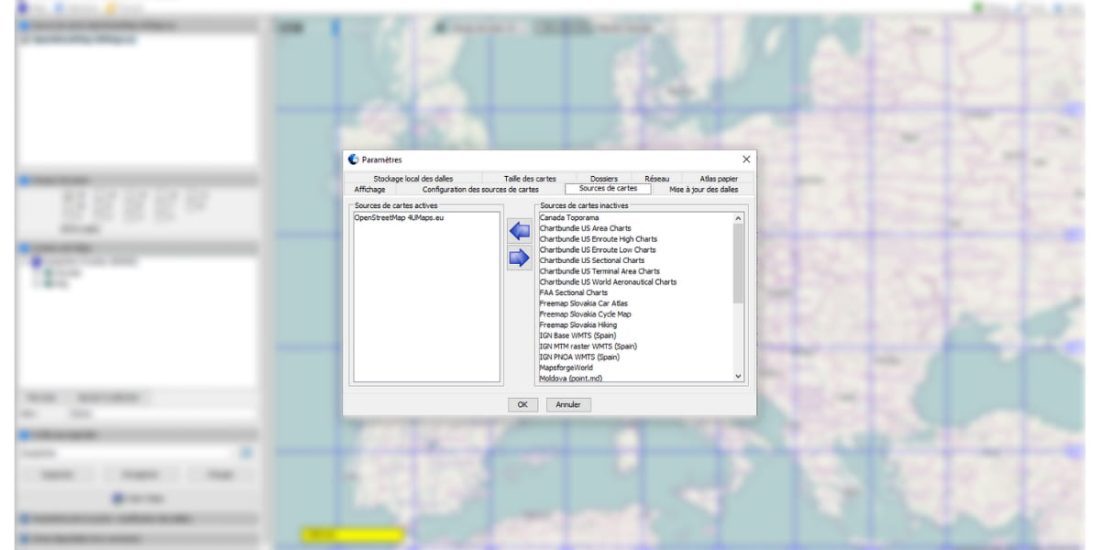
Definer stien til kortlagringsmappen: din vej
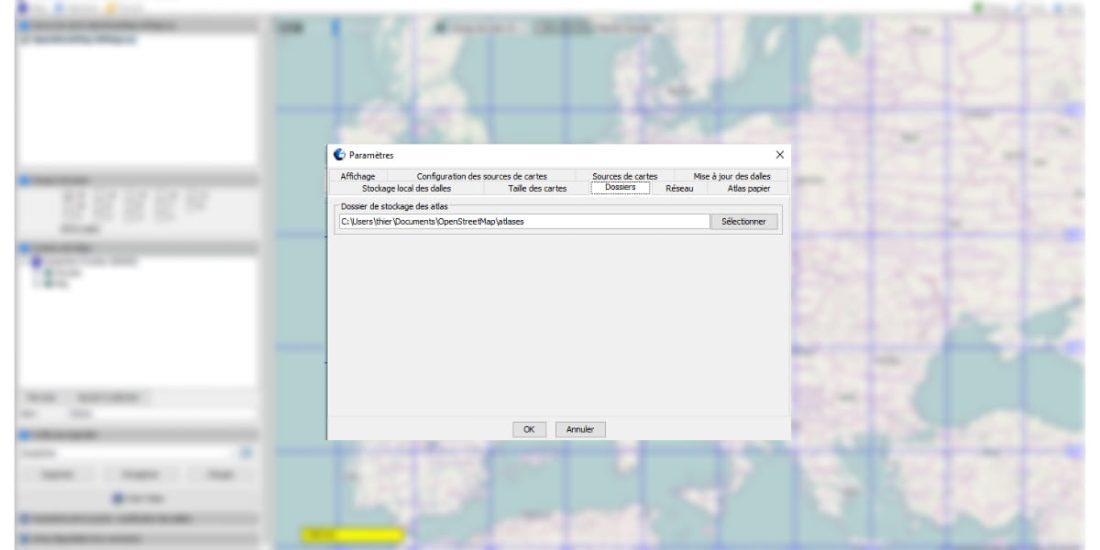
Forbered dit kort
Menu øverst til venstre: Atlas
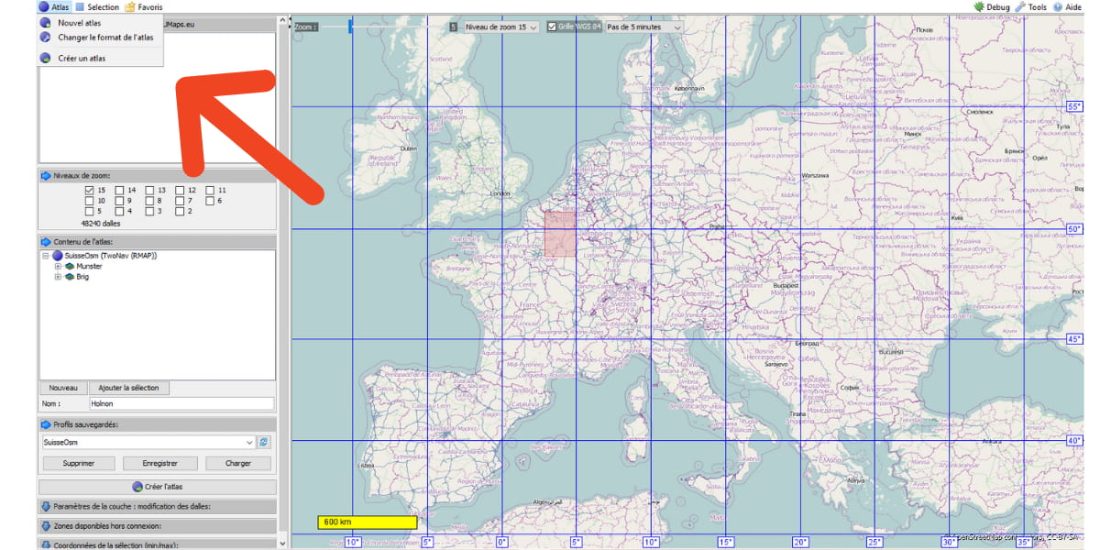
- Vælg format: For at illustrere vælger vi RMAP-format til TwoNav GPS, du kan vælge kmz-format til Garmin GPS.
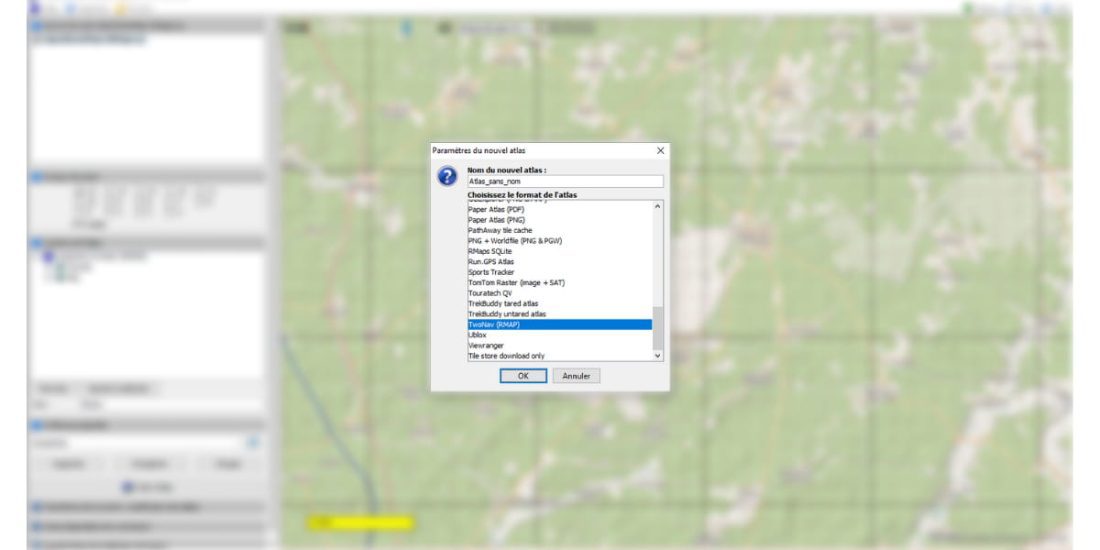
Navngiv dit Atlas: For at illustrere dette ville være SwissOsm.
Vælg zoomniveau:
Afkrydsningsfeltet er markeret i venstre vindue og øverst på skærmen.
15 er værdien for at få den bedste kontrast
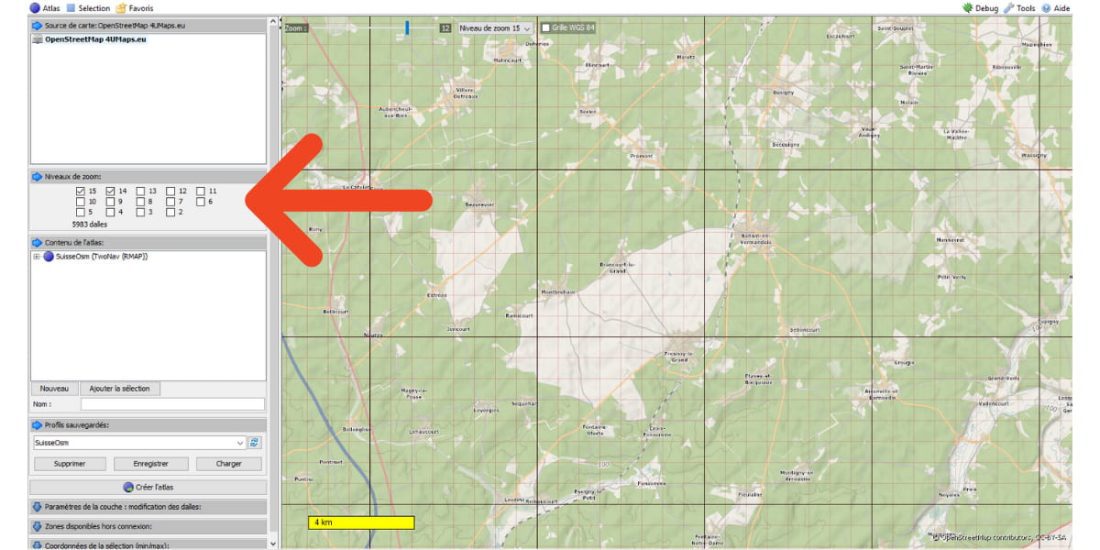
Flyt/centrer kortet på interesseområdet.
"Debug-kommandoen" i øverste højre hjørne giver dig mulighed for at vise pladernes grænser.
For Zermatt og Matterhorn får vi dette.
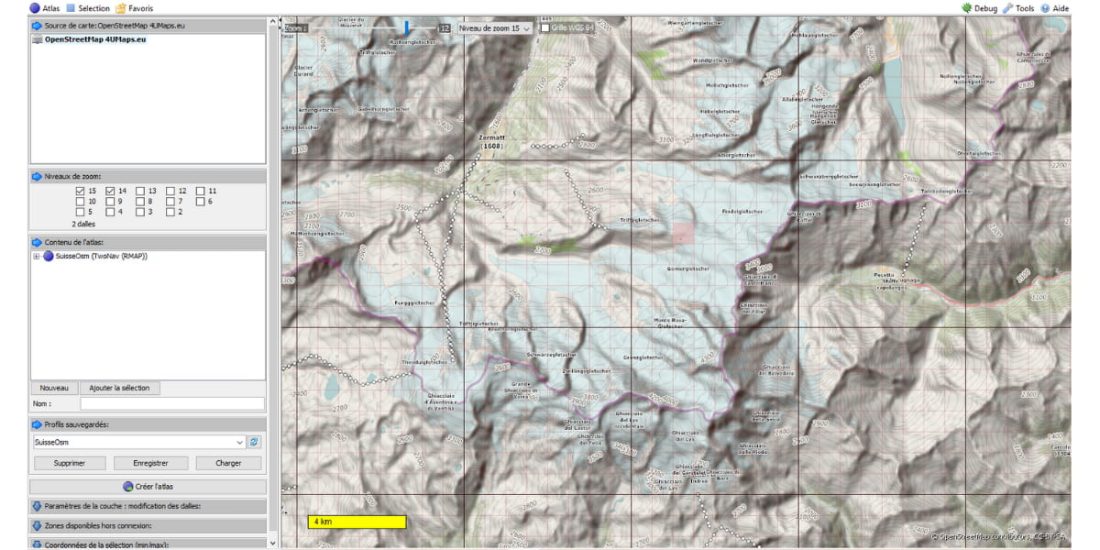
Venstreklik på det område af kortet, du leder efter. Du kan indlæse en gpx-fil ved hjælp af "Tool"-kommandoen og oprette et kort centreret på sporet.
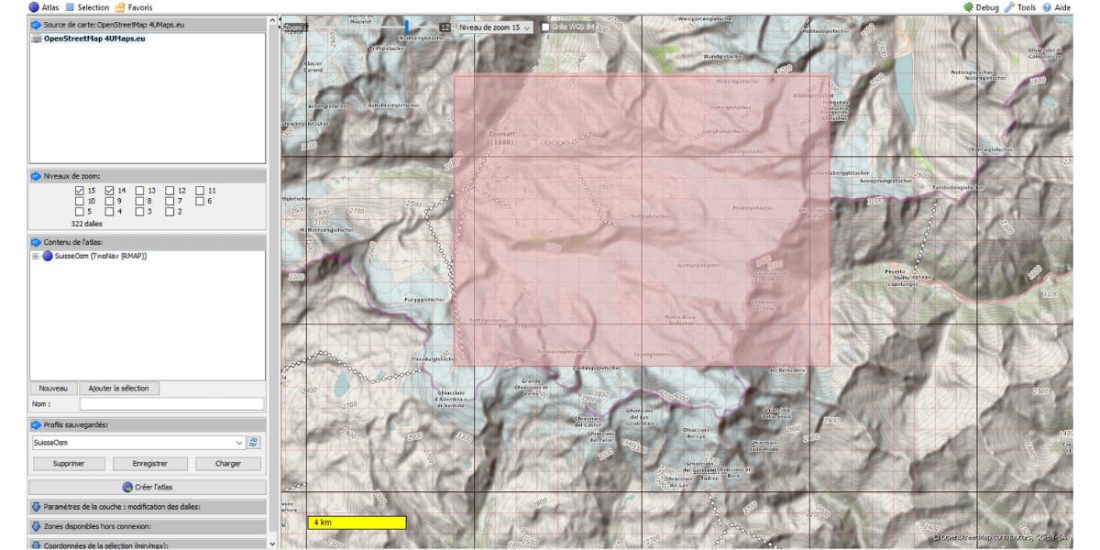
Venstre vindue: Indtast et navn, og tilføj derefter til Atlas.
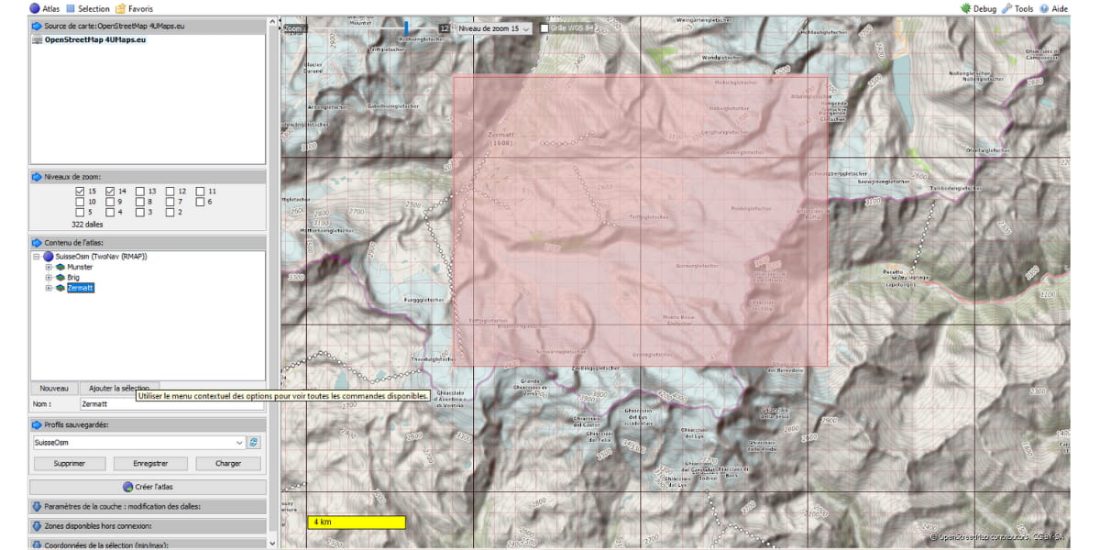
Husk at navngive og gemme dit atlas, så du kan gendanne det og senere berige det med nye fliser. For at illustrere det lavede Mobac to zoomfelter 14 og 15, i hvilket tilfælde du skulle fjerne 14 zoombjælken.
Illustrationen viser et OSM-kort over Schweiz med tre fliser - Munster, Brig og Zermatt, to tilstødende Munster og Brig - den anden isoleret. Næsten alt er muligt, vi kan kun indlæse kartografien af sporene i GPS'en eller fylde hukommelsen med et kort over landet.
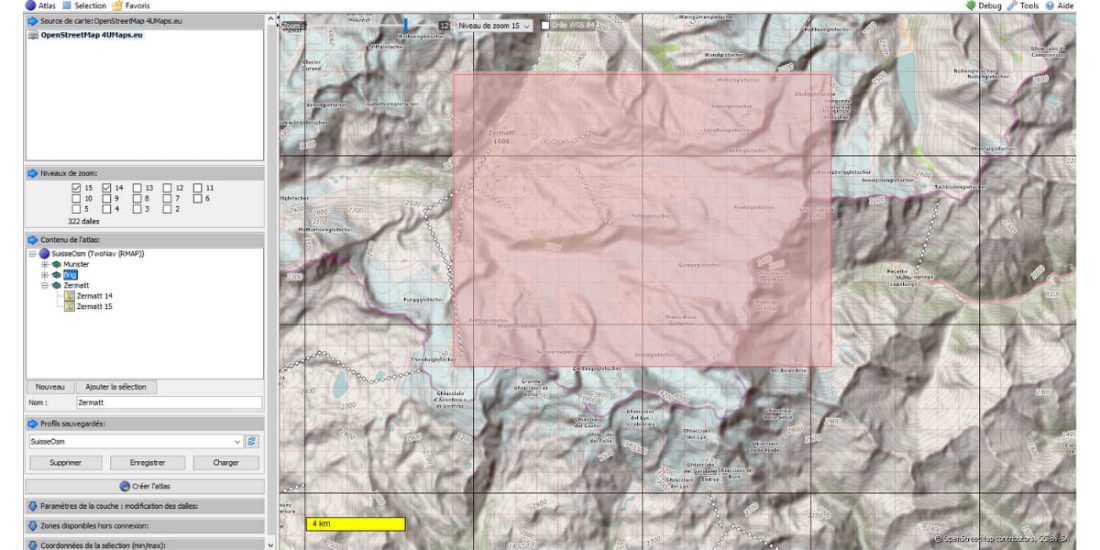
Lav et atlas til GPS
Gem (gem profil)
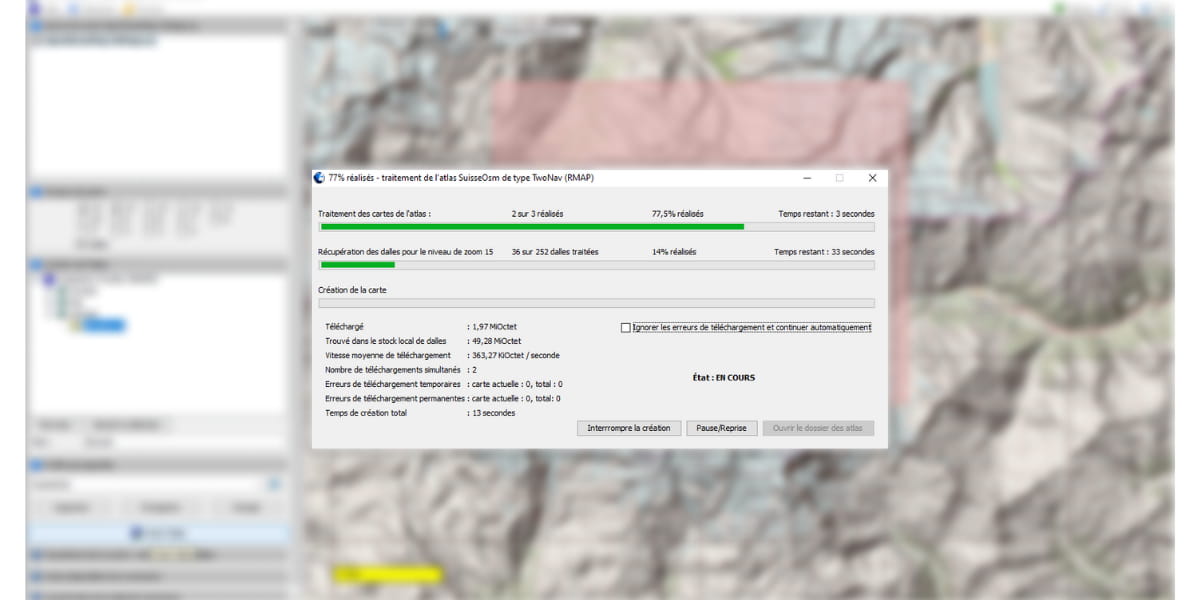
Kortene (fliser i Rmap-format) gemmes derefter i den mappe, du angiver.
Garmin
Det samme med kmz-format
Øverst til venstre menu "skift format .."
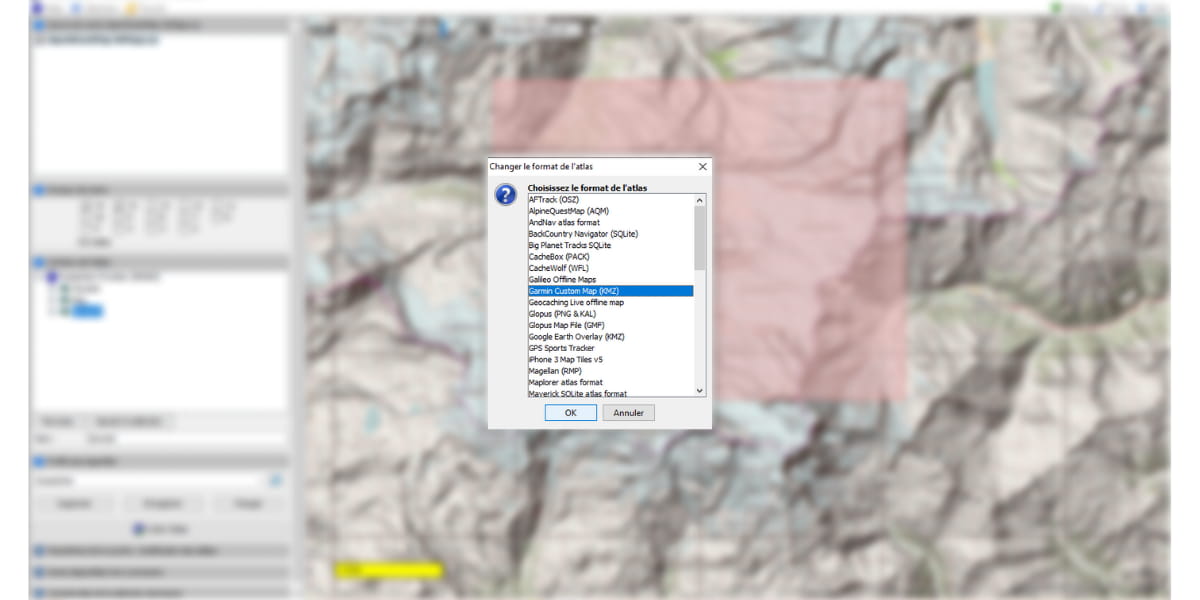
En lille forsinkelse, så klikker du i et andet vindue for at opdatere skærmen og Garmin-formatet vises, vi gemmer (Gem profil)
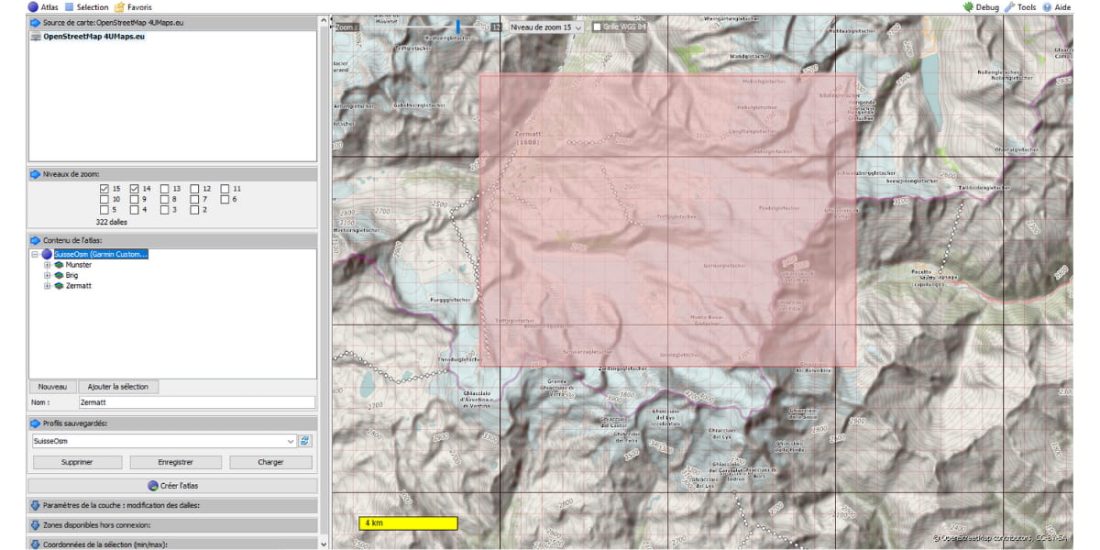
Vores kort er tilgængelige og placeret i en anden undermappe.
Forbereder migrering til GPS
Rmap-kortet kan indlæses direkte i landkortets bibliotek eller fra GPS, via filhåndteringen eller via kontekstmenuen på landkortet til overførsel til GPS: "Send til GPS".
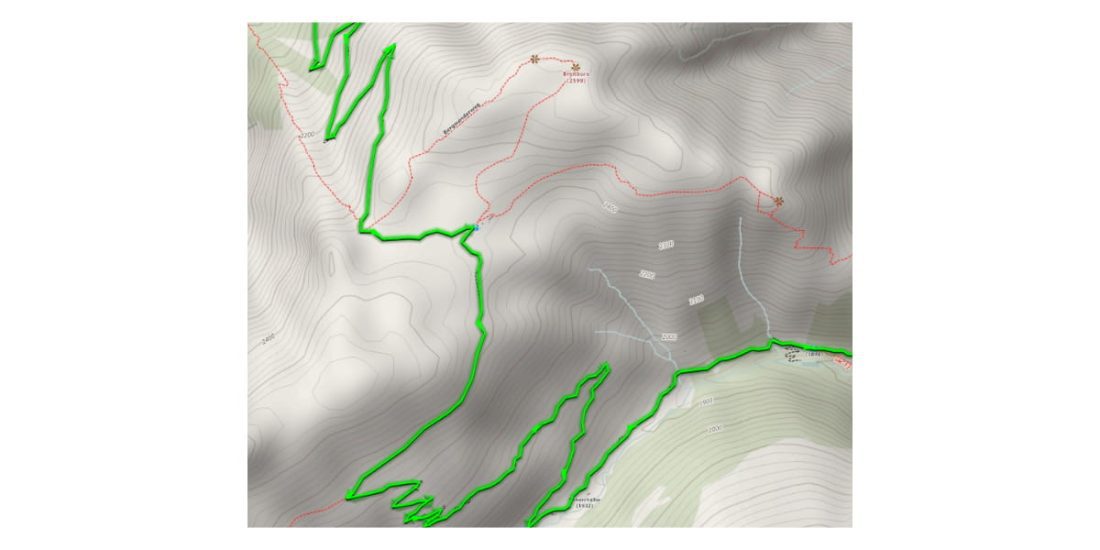
Land-softwaren giver TwoNav GPS-enheder mulighed for at indsamle fliser eller fliser, hvilket giver brugeren mulighed for kun at vælge én fil (f.eks. SwissOsmTopo.imp), hvorefter GPS'en automatisk åbner fliserne eller fliserne.
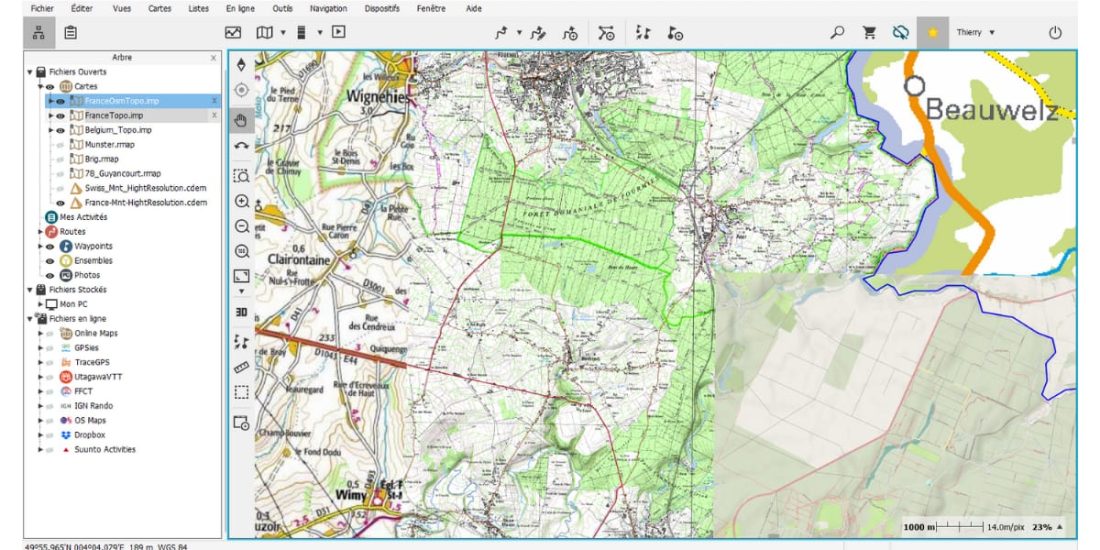
Illustration af LAND-software på flere kort (lignende betjening for TwoNav GPS), nederste højre hjørne, vores OSM-kort, midterste IGN 1/25000-kort, venstre 1/100 Frankrig og øverste højre Belgien.
Figuren nedenfor viser et kort bestående af spredte fliser centreret på traces.gpx importeret fra UtagawaVTT (Le Touquet, Versailles, Hison, Mormal) og en række tilstødende fliser placeret nord for St. Quentin, kort med IGN-baggrund deaktiveret.
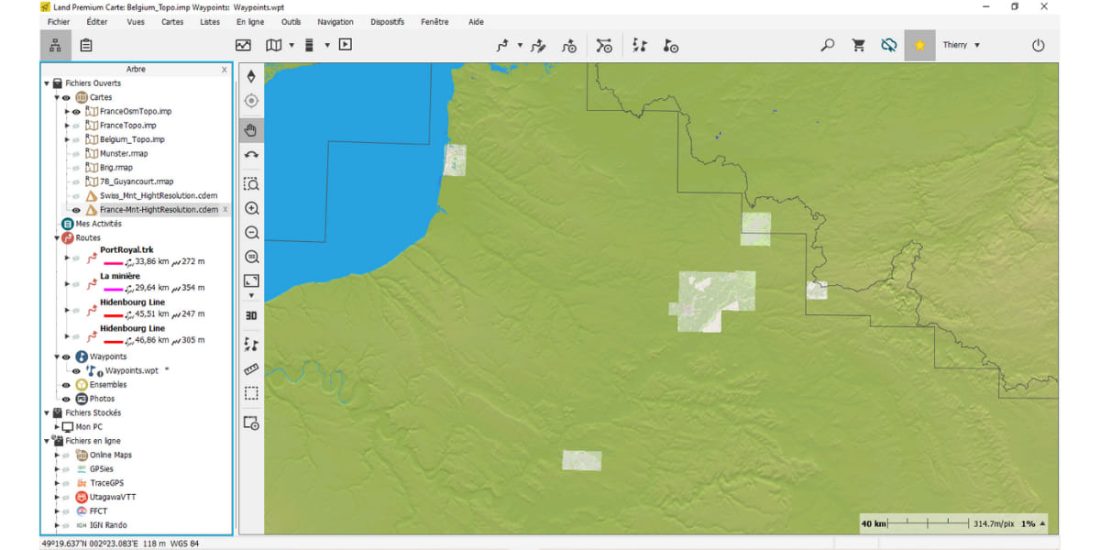
I Land: Kortdatatræ / Nyt hyperkort
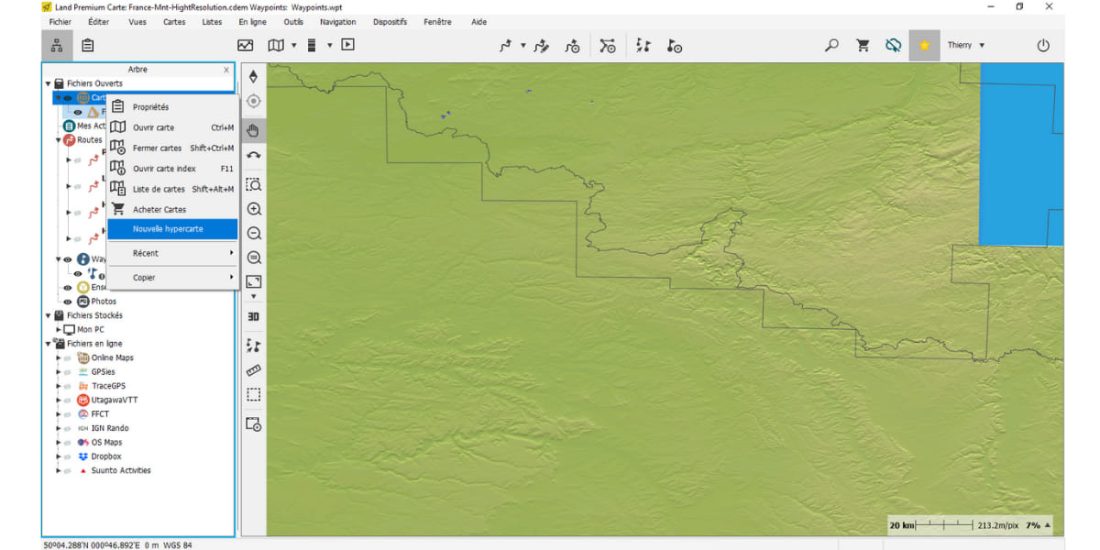
Opret og gem dette nye HyperMap i mappen "/maps", omdøb det (eksempel i FranceOsmTopo.imp). med udvidelsen ".imp"..
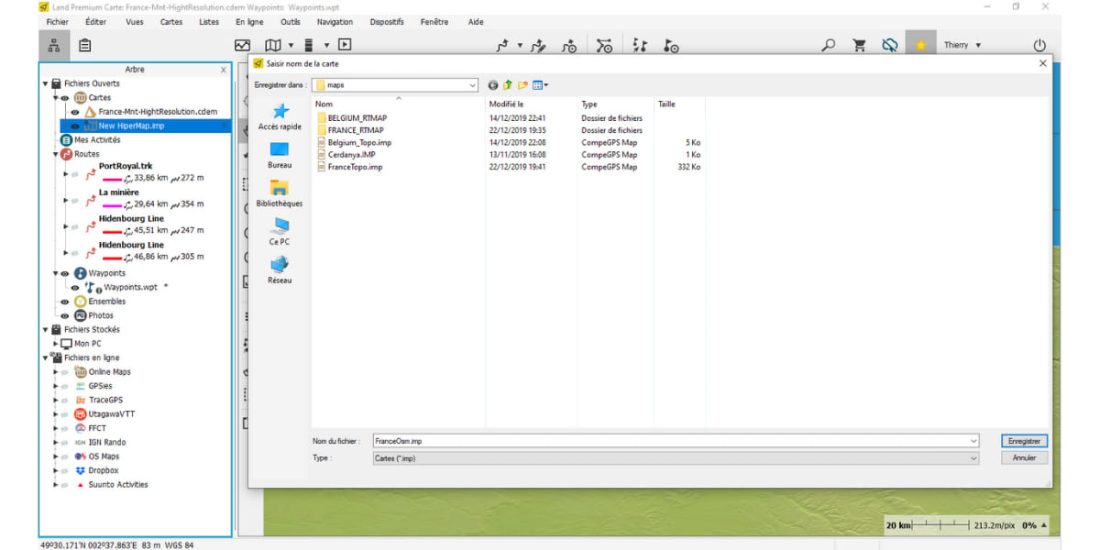
For at lette senere overførsel til din GPS og især portabilitet, skal du flytte alle Rmaps, du ønsker at indsamle, fra mappen oprettet af MOBAC til en undermappe under roden.../Kort fra CompeGPS-kataloget
- eksempel _CompeGps/maps/OpenStreetRTMAP / FranceOsm
Så i Land åbner du hver af disse Rmaps i datatræet. kort / åbent kort
badeværelse brug musen til at trække hvert rmaps ind i xxxTopo.imp, til illustration nedenfor er der kun én rmap-fil, der kan indsættes i filen "FranceOsmTopo.imp"
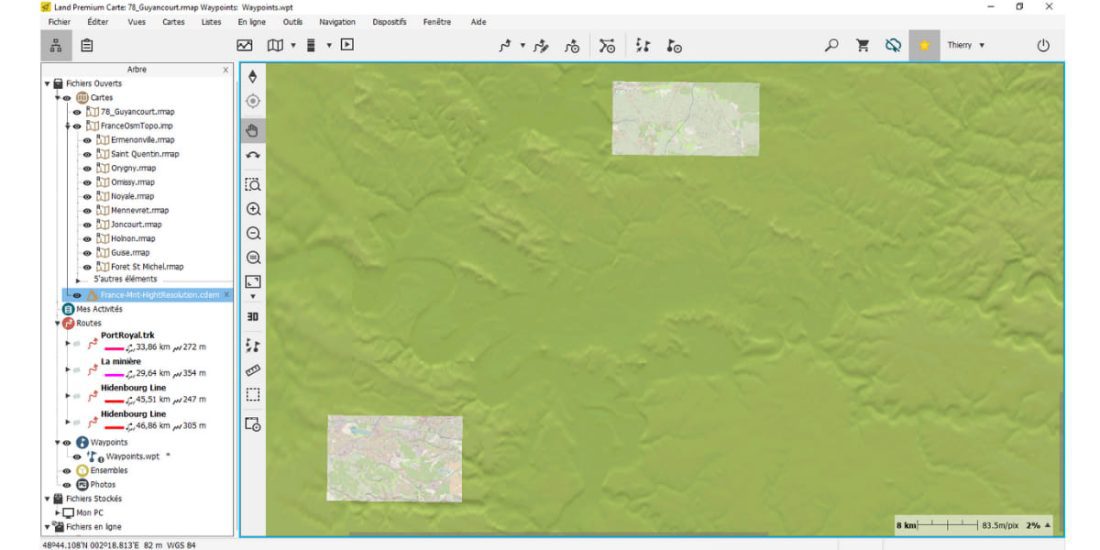
Dette er gjort og gemt:
For at se dine kort i Land senere skal du blot åbne filen FrankrigOsmTopo.imp hvordan har du det med FrancetTopo.imp.
For at færdiggøre kortet, bare opret en ny rmaps og træk den på "xxxOsmTopo.imp".
Overgang til GPS
Med din foretrukne filhåndtering:
- Kopiér fil xxxxOsmTopo.imp в … / Du kortlægger GPS'en
- Kopier undermappen, der indeholder "rmaps" til … / Kort fra GPS til vores illustration kopierer vi... /OpenStreet_RTMAP/ som opdaterer alle OSM Rmaps
Til Garmin
For Garmin skal du blot kopiere hvert .kmz-kort med din GPS til BaseCamp-appen, se dette Garmin-link
